Microsoft Office 2007
Microsoft Office 2007 ist eine Produktivitäts-App, die Word, Excel und PowerPoint umfasst
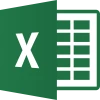
Microsoft Excelist Teil der Microsoft Office-Familie und dient als Tabellenkalkulationsprogramm zum Organisieren von Datenund für Finanzanalysen. Derzeit ist das Marketingrevolutionärer denn je und der Wettbewerb zwischen Unternehmen ist gewachsen. Jetzt können Sie Ihr Unternehmen mithilfe mehrerer digitaler Tools zuverlässiger führen.
MS Excelist ein solches Tool, das Ihnen hilft, Ihr Unternehmen ordnungsgemäß zu verwalten und gleichzeitig eine Fülle von Funktionen bietet, wie beispielsweise Dateneingabe, Datenverwaltung, Buchhaltung, Finanzanalyse, Diagrammerstellung und Grafikerstellung, Programmierung, Zeitmanagement, Aufgabenverwaltung, Finanzmodellierung, CRMund viele andere.
Grundlegende Funktionen von Excel
Zeilen und Spalten: Das Einfügen von Zeilen und Spaltenin Ihre Tabelle ist mit Excel ganz einfach. Sie können mehrere Zeilen und Spalten einfügen, indem Sie die bereits vorhandenen Zeilen und Spalten markierenund auf die Option „ Einfügen“ klicken.
Automatisch ausfüllen: Benachbarte Zellen werden automatisch mit Daten ausgefüllt. Sie müssen die Quellzelle auswählen, dann den Ausfüllpunkt auswählen und ihn in die gewünschte Zelle ziehen.
Filter: Filtersind erforderlich, wenn Sie große Datenmengen verwalten. Sie helfen Ihnen dabei, nur bestimmte Daten anzuzeigen. Wählen Sie die Option „ Filter“, während Sie auf die Registerkarte „Daten“ klicken, und sortieren Sie Ihre Daten mithilfe des Pfeils neben den Spaltenüberschriften in absteigender oderaufsteigender Reihenfolge.
Sortieren:Es hilft, die unorganisierten Daten alphabetisch zu ordnen. Wählen Sie die gewünschten Daten ausund tippen Sie auf die Registerkarte „Daten“ ,um in der Symbolleiste die Option „ Sortieren “ auszuwählen. Sie können die Listeauch auf beide Arten alphabetisch sortieren, von AZ oderZ-A .
Doppelte Inhalte löschen: In der großen Datenbank können doppelte Inhalte vorhanden sein, daher müssen wir diese entfernen, um nur die benötigten Inhalte anzuzeigen. Wählen Sie die Spalte oder Zeile mit doppelten Daten aus und markieren Sie sie. Wählen Sie die Registerkarte „Daten“ und klicken Sie unter der Option „ Tools “ auf „Doppelte Daten entfernen“.
Inhalte einfügen: Dies ist eine großartige Funktion, die das Kopieren/Einfügenin einzelne Überschriften vermeidet. Stattdessen müssen Sie die gewünschte Spalte oder Zeile markierenund mit der rechten Maustaste klicken, um sie zu kopieren. Wählen Sie die Spalte oder Zeile aus, in der die erste Zeile oder Spalte beginnen soll, und wählen Sie nach dem Rechtsklick „ Inhalte einfügen“. Wählen Sie abschließend im angezeigten Modul die Option zum Transponieren.
Text in Spalten: wird verwendet, um die Informationen einer Zelle in zwei Zellen aufzuteilen . Wählen Sie einfach die Spalte zum Aufteilen aus, markieren Sie sie, öffnen Sie dieRegisterkarte „Daten“und klicken Sie auf „ Text in Spalten“. Sie finden zwei Optionen:
Jetzt müssen Sie auf „ Getrennt“ klicken, um den vollständigen Namen in zwei Teile zu teilen: Vornameund Nachname.
Format übertragen: Das Formatieren einer Tabelle ist zweifellos mühsam, aber Excelmacht es einfacher. Verwenden Sie die Formatübertragung,um die Formatierung von einem Ort zum anderen zu kopieren.
Bedingte Formatierung
Sie können die Farbe der Zelleje nach Information ändern , z. B. indem Sie eine Kategoriein einer Tabelle markieren, eine Gruppe von Zellen hervorhebenoder im Startmenü auf „Bedingte Formatierung“ klicken. Um weitere Informationen aus der Logikoption zu erhalten, klicken Sie darauf. Um alle Informationen in einem Popup-Menü anzuzeigen, klicken Sie einfach auf die Schaltfläche „OK“.
Pivot-Tabellen
Es hilft, Daten in der Tabelle zu erkennen, ohne sie zu ändern, bietet einen Vergleich zwischen Informationen und fasst die Werte zusammen. Klicken Sie auf die Option Einfügen , wählen SiePivot-Tabelleund erhalten Sie die Pivot-Tabelle automatisch. Sie können die Reihenfolge der Daten auf vier Arten ändern: Berichtsfilter, Spalten- und Zeilenbeschriftungen, Wertund WENN-Funktion.
Microsoft Office 2007 ist eine Produktivitäts-App, die Word, Excel und PowerPoint umfasst
Adobe Reader bietet schnelle Funktionen zum Anzeigen und Kommentieren von PDF-Dateien.
iLovePDF, die schnelle Möglichkeit zum Lesen, Bearbeiten und Konvertieren von PDF-Dateien
Microsoft Office 2010 verfügt über zahlreiche Bearbeitungs- und Visualisierungsfunktionen
Microsoft Office 2019 ist eine umfassende Suite von Produktivitäts-Apps
Microsoft Word ist ein leistungsstarkes Textwerkzeug für die Erstellung, Bearbeitung und Freigabe von Dokumenten.